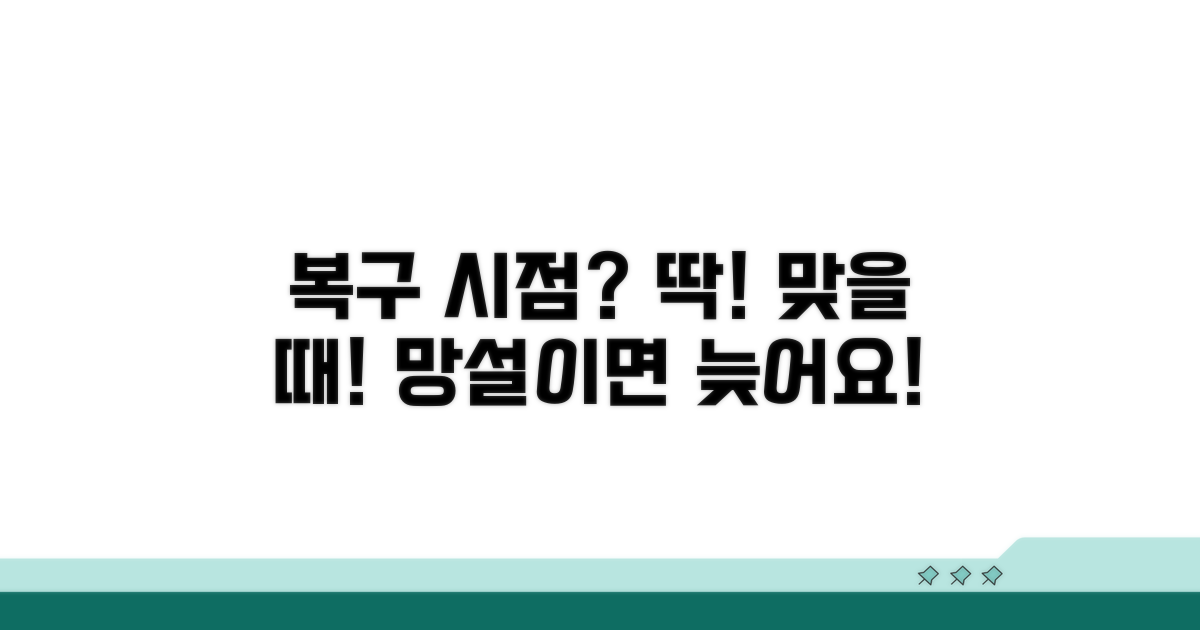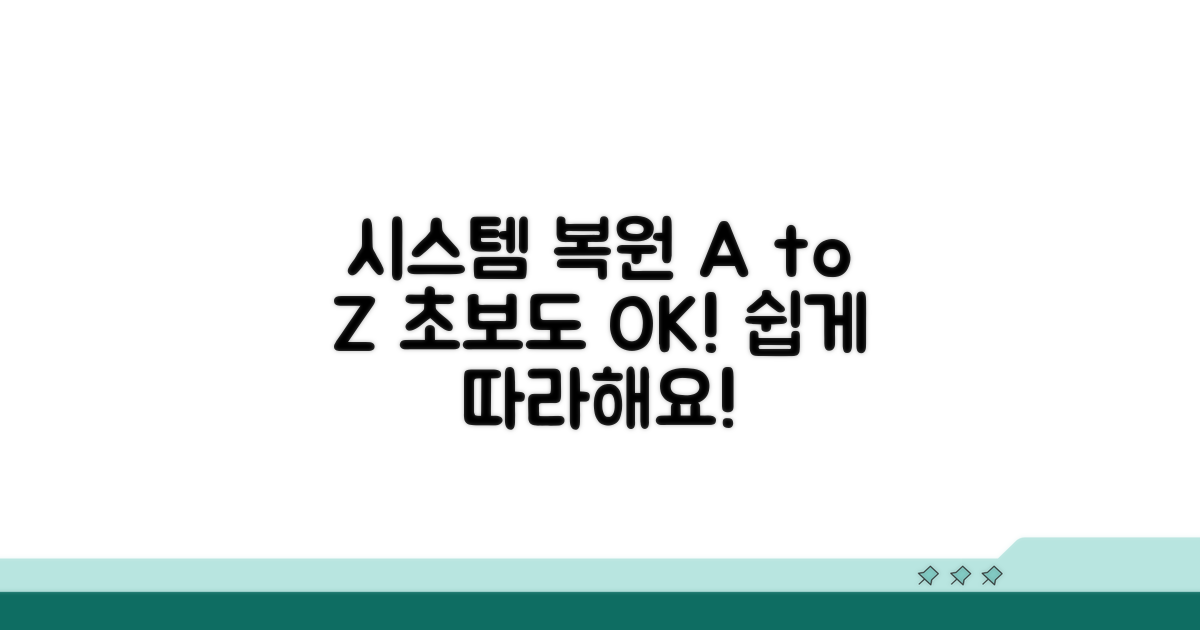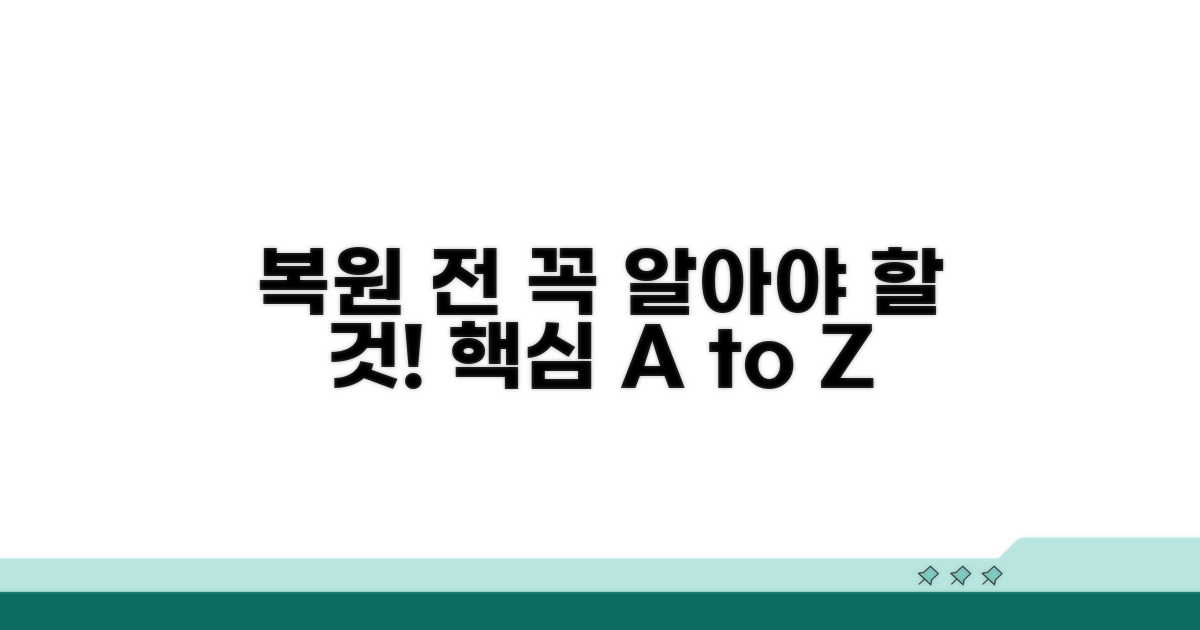컴퓨터 되돌리기 | 시스템 복원 + 복구지점 사용법, 어렵게 느껴지시나요? 몇 번의 클릭만으로 컴퓨터를 이전 상태로 돌릴 수 있는 방법을 명확하게 알려드릴게요.
복잡한 설정이나 어려운 용어 때문에 막막했던 경험, 다들 한 번쯤 있으실 거예요. 어디서부터 시작해야 할지 몰라 발만 동동 구르기도 하죠.
이 글 하나로 시스템 복원과 복구지점 사용법을 완벽하게 익혀, 갑작스러운 문제 발생 시에도 당황하지 않고 즉시 해결하실 수 있습니다.
Contents
컴퓨터 되돌리기 핵심 원리
갑자기 컴퓨터가 이상해졌을 때, 당황하지 않고 예전 상태로 되돌리는 방법이 있습니다. 바로 ‘시스템 복원’ 기능인데요. 이 기능은 특정 시점의 컴퓨터 상태를 저장해두었다가 필요할 때 불러오는 방식으로 작동합니다. 마치 타임머신처럼 컴퓨터를 과거로 보내주는 거죠.
이 시스템 복원 기능을 사용하기 위해서는 ‘복구 지점’이 반드시 필요합니다. 복구 지점은 컴퓨터에 중요한 변경 사항이 생기기 전, 즉 윈도우 업데이트나 프로그램 설치 전에 자동으로 또는 수동으로 생성되는 컴퓨터의 스냅샷이라고 생각하면 쉽습니다.
복구 지점이 없다면 시스템 복원 기능을 사용할 수 없습니다. 마치 사진을 찍어두지 않으면 과거의 모습을 볼 수 없는 것처럼 말이죠. 보통 윈도우는 주기적으로, 혹은 중요한 업데이트가 있을 때 자동으로 복구 지점을 만듭니다. 하지만 사용자가 직접 ‘복구 지점 만들기’를 눌러 수동으로 생성할 수도 있습니다.
예를 들어, 얼마 전까지 잘 작동하던 컴퓨터가 특정 프로그램을 설치한 후부터 느려지거나 오류가 발생한다면, 해당 프로그램을 설치하기 전의 복구 지점으로 돌아가면 문제를 해결할 수 있습니다. 최근 만들어진 복구 지점일수록 컴퓨터 되돌리기 효과가 좋습니다.
시스템 복원을 시작하려면 검색창에 ‘복원’을 입력하거나, ‘제어판’ -> ‘복구’ 메뉴를 통해 접근할 수 있습니다. 여기서 ‘시스템 복원 시작’을 누르면, 현재 사용 가능한 복구 지점 목록이 나타납니다. 보통 2~3개의 복구 지점이 표시되며, 날짜와 시간을 보고 가장 적절한 시점을 선택하면 됩니다.
선택한 복구 지점으로 컴퓨터를 되돌리면, 해당 시점 이후에 설치된 프로그램이나 드라이버, 업데이트 등은 제거됩니다. 하지만 개인 파일(문서, 사진, 음악 등)은 그대로 유지되니 안심하셔도 좋습니다. 이 과정은 보통 15분에서 1시간 정도 소요될 수 있습니다.
| 구분 | 목적 | 영향 | 소요 시간 |
| 시스템 복원 | 문제 발생 이전 시점으로 되돌림 | 프로그램, 업데이트 제거 / 개인 파일 유지 | 15분 ~ 1시간 |
중요: 시스템 복원을 진행하기 전, 현재 열려 있는 모든 문서를 저장하고 프로그램을 종료하는 것이 좋습니다. 복원 과정 중 예기치 못한 문제가 발생할 수도 있으므로, 중요한 데이터는 미리 백업해두는 것이 안전합니다.
복구 지점, 언제 만들까?
시스템 복원 기능을 제대로 활용하기 위한 복구 지점 생성 시점을 구체적인 상황별로 분석합니다. 성공적인 컴퓨터 되돌리기를 위한 실질적인 가이드라인을 제시합니다.
새로운 소프트웨어 설치 전, 특히 드라이버 업데이트나 시스템 설정을 변경하기 전에는 반드시 복구 지점을 생성하는 것이 좋습니다. 이는 예상치 못한 오류 발생 시 즉시 이전 상태로 복구할 수 있는 안전망 역할을 합니다.
또한, 중요한 시스템 파일이나 개인 파일에 변경이 가해지기 전에 생성해두면 만일의 사태에 대비할 수 있습니다. 작업 시간은 보통 1-3분 내외로 매우 짧습니다.
시스템 복원 지점을 이용해 컴퓨터를 되돌리는 과정은 간단하지만, 몇 가지 주의사항을 지켜야 합니다. 복원 작업 중에는 전원을 절대 끄지 않아야 하며, 이는 데이터 손상이나 시스템 오류를 유발할 수 있습니다.
일반적으로 복구 과정은 10분에서 1시간까지 소요될 수 있으며, 컴퓨터 성능에 따라 달라집니다. 복원 후에는 설치했던 프로그램이나 업데이트가 제거될 수 있음을 인지해야 합니다.
Windows는 정기적으로 또는 주요 업데이트 시 자동으로 복구 지점을 생성하지만, 중요한 작업을 앞두고는 수동으로 복구 지점을 생성하는 것이 훨씬 안전합니다. 자동 복구 지점은 특정 시점의 시스템 상태를 보장하지 못할 수 있습니다.
수동 복구 지점 생성 시에는 명확한 이름(예: “프로그램 X 설치 전”)을 부여하여 나중에 쉽게 식별할 수 있도록 하는 것이 현명합니다. 이는 시스템 복원 시점을 정확히 파악하는 데 도움을 줍니다.
- 주요 업데이트 전: Windows 업데이트나 주요 소프트웨어 패치 적용 전에 생성
- 프로그램 설치/제거 전: 새 프로그램 설치 또는 불필요한 프로그램 제거 시
- 시스템 설정 변경 전: 레지스트리 수정 등 민감한 시스템 설정 변경 시
- 정기적인 생성: 매주 또는 격주 단위로, 중요한 작업이 없더라도 일정한 주기로 생성
시스템 복원, 차근차근 따라 하기
컴퓨터 되돌리기를 위한 시스템 복원, 이제 각 단계별 실행 방법을 자세히 살펴보겠습니다. 각 단계별로 필요한 시간과 핵심 체크포인트를 함께 안내해 드리겠습니다.
시스템 복원 진행 전, 몇 가지 필수 준비사항을 점검해야 합니다. 중요한 데이터 손실을 방지하기 위한 마지막 점검이라고 생각하시면 됩니다.
복구지점은 시스템에 문제가 발생하기 전 상태로 되돌려주는 유용한 기능입니다. 만약 최근에 설치한 프로그램 때문에 문제가 발생했다면, 이 기능을 통해 이전 상태로 복구할 수 있습니다.
| 단계 | 실행 방법 | 예상 소요 시간 | 핵심 주의사항 |
| 1단계 | 복구지점 생성 확인 | 2-3분 | 시스템 보호가 ‘켜짐’ 상태인지 확인 |
| 2단계 | 시스템 복원 마법사 실행 | 5-10분 | ‘다음’ 버튼을 눌러 순서대로 진행 |
| 3단계 | 복구지점 선택 | 3-5분 | 복원하려는 날짜의 복구지점 선택 |
| 4단계 | 복원 완료 확인 | 10-30분 | 완료 메시지 확인 후 재부팅 |
시스템 복원 과정에서 발생할 수 있는 문제점과 해결 방안을 중심으로 설명하겠습니다. 가장 중요한 것은 올바른 복구지점을 선택하는 것입니다.
새로운 프로그램을 설치하거나 드라이버를 업데이트한 후 문제가 발생했다면, 해당 시점 직전의 복구지점을 선택하는 것이 가장 효과적입니다. 간혹 복구지점이 생성되어 있지 않은 경우가 있으니, 미리 확인하는 것이 중요합니다.
체크포인트: 시스템 복원을 진행하면 설치된 프로그램이나 드라이버만 영향을 받으며, 개인 파일은 그대로 유지됩니다. 하지만 만약을 대비해 중요한 자료는 미리 백업해 두는 것이 좋습니다.
- ✓ 복구지점 확인: ‘시스템 복원’ 검색 후 ‘복원 지점 만들기’ 클릭, ‘구성’ 버튼에서 시스템 보호 상태 확인
- ✓ 복구지점 선택: ‘다른 복원 지점 선택’ 옵션 체크, 날짜와 시간을 기준으로 가장 적합한 복구지점 선택
- ✓ 복원 실행: ‘다음’ 클릭 후 나타나는 복원 목록 확인, ‘마침’ 클릭 시 복원 진행
- ✓ 재부팅 후 확인: 복원 완료 후 컴퓨터가 자동으로 재부팅되며, 성공 메시지 확인
복원 전 꼭 알아둘 점
컴퓨터 되돌리기, 즉 시스템 복원과 복구지점 사용 전에 실제 사용자들의 경험에서 우러나온 구체적인 주의사항을 알려드립니다. 예상치 못한 상황을 미리 파악하고 대비하세요.
가장 흔한 실수 중 하나는 복구지점 자체를 만들지 않거나, 중요 프로그램 설치 전에 미리 만들어 두지 않는 것입니다. 중요한 업데이트나 프로그램 설치 후 시스템이 불안정해졌을 때, 복구지점이 없다면 이전 상태로 되돌릴 방법이 없어 난감해집니다. 또한, 복구지점이 너무 오래되어 실제 원하는 시점으로 돌아가지 못하는 경우도 많습니다.
다른 문제는 복원 후 개인 파일이 삭제될까 봐 걱정하는 경우입니다. 시스템 복원은 일반적으로 개인 파일은 그대로 유지되지만, 시스템 설정을 되돌리는 것이므로 설치했던 프로그램이나 드라이버는 삭제될 수 있습니다. 이 부분을 명확히 인지하지 않으면, 복원 후 사용하던 프로그램이 사라져 다시 설치해야 하는 번거로움이 발생합니다.
⚠️ 복원 시점 선택: 복구지점 목록에서 가장 최근 것만 선택하는 경우가 많습니다. 하지만 문제가 발생하기 직전의 시점이 아닌, 조금 더 이전의 안정적이었던 시점을 선택하는 것이 더 나을 수 있습니다.
- 프로그램 재설치: 복원 후에는 최근에 설치한 프로그램들이 모두 삭제될 가능성이 높습니다. 필요한 프로그램 목록을 미리 메모해두세요.
- 드라이버 문제: 그래픽카드, 사운드카드 등 각종 하드웨어 드라이버가 초기화되거나 호환되지 않을 수 있습니다. 제조사 웹사이트에서 최신 드라이버를 미리 받아두는 것이 좋습니다.
- 시간 소요: 시스템 복원은 생각보다 오랜 시간이 걸릴 수 있습니다. 중요한 작업 중에는 피하고, 컴퓨터 전원을 끄지 않도록 주의해야 합니다.
- 복구 실패: 드물지만, 복구지점 자체가 손상되어 복원이 실패하는 경우도 있습니다. 이럴 땐 다른 복구 방법을 찾아야 합니다.
더 스마트하게 컴퓨터 되돌리는 꿀팁
시스템 복원 및 복구지점 활용의 기본을 넘어, 보다 심층적인 전문가 수준의 접근법을 통해 컴퓨터를 완벽하게 제어하는 방법을 제시합니다. 이를 통해 예상치 못한 문제 발생 시에도 신속하고 정확하게 이전 상태로 복구할 수 있습니다.
정기적인 복구지점 생성 외에도, 주요 업데이트나 프로그램 설치 전 수동으로 복구지점을 생성하는 습관이 중요합니다. 이는 해당 작업으로 인한 오류 발생 시 정확한 시점으로 되돌릴 수 있는 확실한 보험이 됩니다.
또한, 복구지점 저장 공간을 효율적으로 관리하는 것이 핵심입니다. 시스템 속성이 아닌, 별도의 저장 공간을 지정하여 용량을 확보하면 복구 과정의 안정성을 높이고 디스크 공간 부족 문제를 예방할 수 있습니다.
일반적으로 알려진 시스템 복원 외에도, Windows에는 고급 복구 옵션들이 숨겨져 있습니다. 안전 모드 부팅 후 명령 프롬프트를 활용하면 GUI 환경에서 접근하기 어려운 시스템 파일 복구도 가능합니다.
특히, 주요 시스템 파일의 무결성을 검사하고 복구하는 SFC(System File Checker) 도구는 컴퓨터 되돌리기 과정에서 필수적입니다. sfc /scannow 명령어를 통해 시스템 손상을 사전에 진단하고 복구하여 오류를 방지할 수 있습니다.
전문가 팁: 복구지점 생성 시, 어떤 작업을 수행했는지 간단한 메모를 추가하면 추후 복구 시점을 선택하는 데 큰 도움이 됩니다.
- 미리 계획된 복구: 중요한 소프트웨어 설치 전, 필수적으로 복구지점을 생성하는 루틴을 만드세요.
- 공간 최적화: 복구지점 설정에서 최대 사용 공간을 적절히 조절하여 불필요한 공간 낭비를 막으세요.
- 명령줄 활용: 고급 복구는 명령줄 인터페이스(CMD)를 통해 더욱 정밀하게 제어 가능합니다.
- 무결성 검사: SFC 및 DISM 도구를 활용하여 시스템 파일의 손상 여부를 주기적으로 확인하세요.
이처럼 컴퓨터 되돌리기, 즉 시스템 복원과 복구지점의 고급 활용법을 익히면 단순한 문제 해결을 넘어 시스템 안정성을 근본적으로 강화할 수 있습니다. 예측 불가능한 IT 환경에서 능동적으로 대처하는 현명한 사용자가 되시기 바랍니다.
자주 묻는 질문
✅ 시스템 복원 기능을 사용하려면 반드시 필요한 것은 무엇인가요?
→ 시스템 복원 기능을 사용하려면 ‘복구 지점’이 반드시 필요합니다. 복구 지점은 컴퓨터에 중요한 변경 사항이 생기기 전의 컴퓨터 상태를 저장해둔 것으로, 마치 스냅샷과 같습니다. 복구 지점이 없으면 시스템 복원을 진행할 수 없습니다.
✅ 시스템 복원을 진행하면 제 개인 파일(문서, 사진 등)은 어떻게 되나요?
→ 시스템 복원을 진행하더라도 개인 파일(문서, 사진, 음악 등)은 그대로 유지되므로 안심하셔도 됩니다. 하지만 복원 시점 이후에 설치된 프로그램, 드라이버, 업데이트 등은 제거됩니다.
✅ 새로운 소프트웨어를 설치하기 전에 복구 지점을 만드는 것이 왜 중요한가요?
→ 새로운 소프트웨어를 설치하거나 시스템 설정을 변경하기 전에 복구 지점을 만드는 것은 예상치 못한 오류 발생 시 즉시 이전 상태로 복구할 수 있는 안전망 역할을 하기 때문입니다. 이를 통해 문제 발생 시에도 당황하지 않고 빠르게 대처할 수 있습니다.